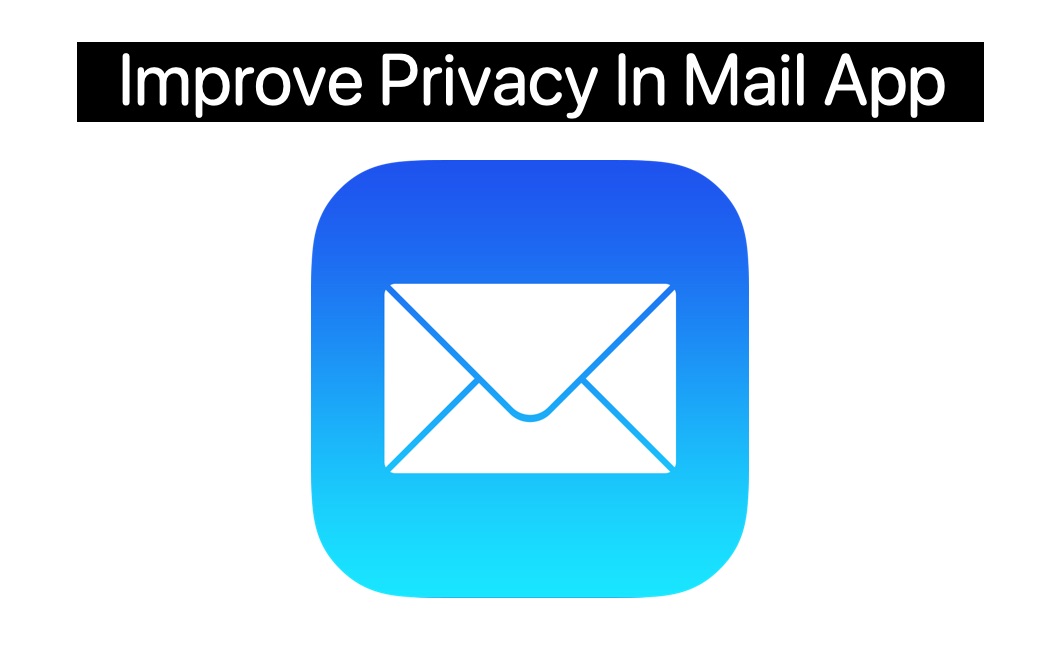
Chúng tôi nhận được hàng chục email tiếp thị hàng ngày. Mặc dù nhiều người trong số họ kết thúc trong các thư mục thư rác nhưng vẫn vào hộp thư đến của chúng tôi. Mở một email tiếp thị từ thương hiệu hoặc nhà bán lẻ yêu thích của bạn có vẻ vô hại, tuy nhiên, có rất nhiều điều đang xảy ra trong bối cảnh có thể gây hại cho quyền riêng tư và bảo mật của bạn.
Ngày nay, ngày càng có nhiều công ty tiếp thị sử dụng pixel theo dõi được ẩn trong URL hoặc Hình ảnh. Trong khi trình theo dõi trong các URL gửi đi được kích hoạt khi bạn nhấp vào liên kết, pixel theo dõi ẩn trong hình ảnh sẽ được kích hoạt ngay khi bạn mở email và hình ảnh được tải xuống thiết bị của bạn từ máy chủ từ xa.
Sau khi được kích hoạt, pixel này có thể gửi thông tin như thời gian và ngày tháng để bạn đọc email, vị trí hiện tại của bạn, thiết bị bạn đã mở email, v.v.
Nếu bạn lo lắng về loại vi phạm quyền riêng tư này, thì bạn có thể thực hiện các bước để ngăn chặn hoặc ít nhất là giảm theo dõi email tiếp thị trên iPhone, iPad hoặc Mac của mình.
Cả ứng dụng iOS và Mac Mail đều có tính năng ‘Tải hình ảnh từ xa’. Tính năng này cho phép người dùng bật hoặc tắt tính năng tải ảnh tự động trong email. Bằng cách tắt chuyển đổi này, bạn có thể ngăn ứng dụng Thư tự động tải hình ảnh trong email và kích hoạt pixel theo dõi.
Một điều tuyệt vời khi sử dụng tùy chọn này là nếu bạn thấy ổn với việc tải hình ảnh trong một email nhất định, thì bạn luôn có thể tải hình ảnh theo cách thủ công bằng cách nhấp vào một nút.
Một lợi ích khác của việc tắt tính năng Tải hình ảnh từ xa là nó sẽ giúp bạn tiết kiệm băng thông, điều này rất tốt cho những người có dung lượng dữ liệu hạn chế.
Tắt tùy chọn tải hình ảnh từ xa trên iPhone hoặc iPad
Bạn có thể làm theo các bước dưới đây để tắt tùy chọn tải hình ảnh từ xa trên thiết bị iOS của mình.
- Mở Cài đặt và đi tới Thư.
- Trên màn hình cài đặt Thư, tìm chuyển đổi cho Tải hình ảnh từ xa.
- Tắt công tắc.
Tắt tùy chọn tải hình ảnh từ xa trên máy Mac
Bạn có thể làm theo các bước để tắt tùy chọn tải hình ảnh từ xa trên máy Mac của mình.
- Khởi chạy ứng dụng Thư và nhấp vào tùy chọn Thư từ thanh menu trên cùng.
- Từ menu thả xuống, hãy nhấp vào tùy chọn Preferences.
- Nhấp vào Xem từ trên cùng.
- Bỏ chọn ‘Tải nội dung từ xa trong tin nhắn’.
Đây là cách bạn có thể tắt tính năng tải hình ảnh trên iPhone, iPad hoặc Mac của mình và ngăn quyền riêng tư và bảo mật của bạn bị xâm phạm. Nhiều ứng dụng của bên thứ ba như Gmail cũng cung cấp khả năng vô hiệu hóa tải nội dung từ xa và bạn có thể tắt tải từ xa cho từng ứng dụng từ cài đặt của ứng dụng đó.
